win7应用程序无法正常启动怎么办?最近有许多的用户在电脑打开软件的时候被提示应用程序无法正常启动,有了很多的方法修复都没有得到解决,今日小编在这里分享两种亲测有效的方法,有需要的用户欢迎来排行榜大全获取解决方法。
win7应用程序无法正常启动解决方法
方法一:
1、这类情况问题很多都是处在CAD上,点击左下角开始打开“控制面板”。
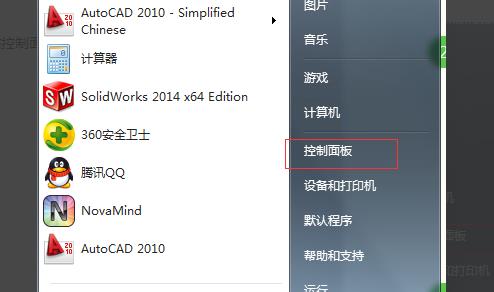
2、在里面打开“程序和功能”。
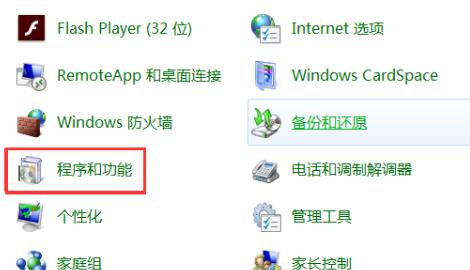
3、找到CAD程序,双击打开卸载。
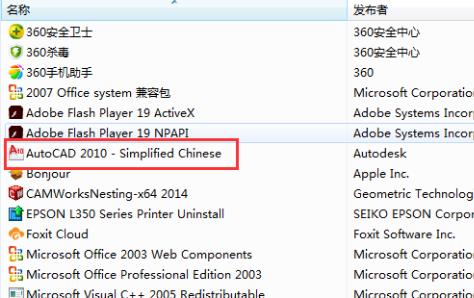
4、随后点击“修复或重新安装”。
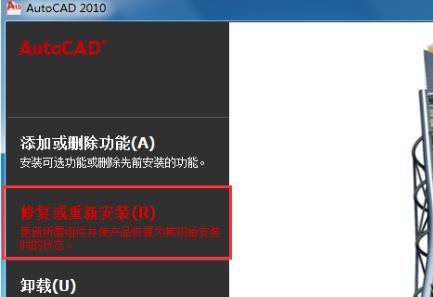
5、最后点击“下一步”,等待修复完成重新启动CAD即可解决。
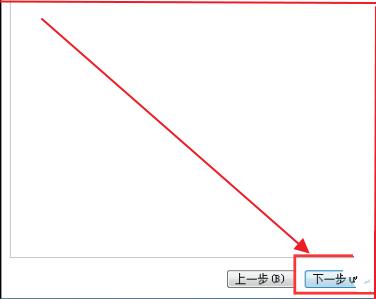
方法二:
1、右击故障的软件点击“属性”。

2、在属性中点击“兼容性”。
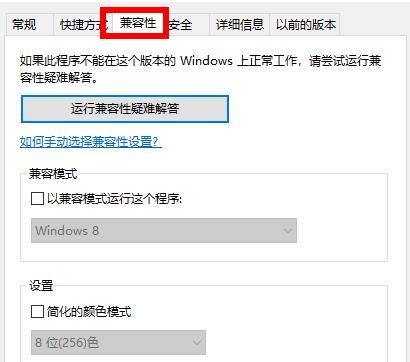
3、在兼容模式中勾选“以兼容模式运行这个程序”并点击下拉选择“windows 7”即可。
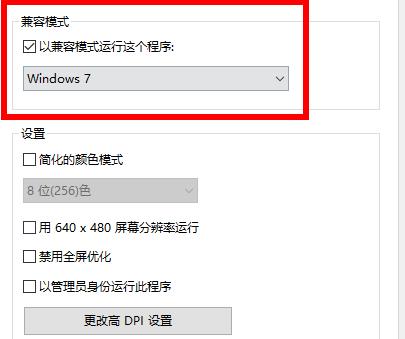
Win7无法正常运行应用程序怎么办
Win7无法正常运行应用程序
方法一:更改“本地组策略”的设置而使程序正常启动运行
1、按Win+R键,打开运行,输入gpedit.msc,点击确定
2、在本地组策略编辑器窗口页面中,展开至用户配置--管理模块--系统,在右侧找到并双击打开“不要运行指定的`Windows应用程序”,更改为“已禁用”。
方法二:更改应用程序的兼容性而使应用程序能够正常安装
1、右击应用程序图标,选择“属性”
2、切换至“兼容性”项,勾选“以兼容模式运行这个程序”,并选择“WindowsXP(Service Pack3)”,然后再勾选下面的“以管理员身份运行此程序”,点击确定。
方法三:启用超级管理员帐户而使程序正常启动运行
1、右击计算机图标,选择“管理”
2、展开至系统工具--本地用户和组--用户,双击打开Administrator
3、在Administrator属性窗口中,取消勾选“账户已禁用”
4、此外,如果计算机中毒,也可能使应用程序无法安装或运行,这时就要用杀毒软件对系统进行全面的查杀,删除病毒文件。实在解决不了问题,我们也可以考虑重装系统。
win7系统打开软件提示应用程序无法启动怎么办
在win7系统中,运行程序的时候出现了应用程序无法启动,因为应用程序的并行配置不正确。有关详细信息,请参阅应用程序事件日志,或使用命令行sxstrace.exe工具。该怎么办呢?这是因为的Windows Modules Installer服务项出了问题所引起的,下面小编给大家分享下解决方法!
解决步骤:
1、按下win+R打开运行,输入:services.msc点击确定打开服务;
2、在服务窗口双击打开Windows Modules Installer服务;
3、把它更改为启用-手动,点击应用-确定,别急着重启计算机;
4、下载Microsoft Visual C++20XX(运行库)文件,安装完成后,重启计算机,即可正常安装应用程序!
Win7系统下程序无法运行的解决方法
Win7系统下程序无法正常运行的解决方法分享给大家,win7系统为大家带来的空前强大的功能和特效相信大家都有所领略,但它也还有很多的不足之处,比如兼容性问题就成了很多用户的拦路石,由于不兼容而导致的一些自己从前惯用的软件和程序在Windows7下却无法正常运行,让人非常郁闷,不过这也不是什么很难解决的问题,其实只要我们懂得一些小小的设置就可以让它们照常使用了,接下来跟我一起来学习一下吧!
方案一、以兼容模式运行程序
相信有很多人都知道这个方法,因为在XP系统下这个功能就存在了,操作方法如下:
1、右键点击你要启动的程序文件,选择“兼容性”标签;
2、勾选“以兼容模式运行这个程序”;
3、然后在出现的下拉菜单里选择一个兼容模式(一般选择WindowsVista模式,或ServicePack2);
4、完成之后点击确定退出,再运行一下程序,就可以正常使用了。
方案二、以管理员身份运行
一些从XP直接升级到Win7的用户会发现,我已经用管理员账户登录了,为什么还要以“管理员身份运行呢”?其实这是Win7与XP一个明显的区别之处,即使你用了管理员级别的账户登录,默认也不是直接获取所有的管理员权限,这样做的目的是提高系统安全系数,防止恶意软件在管理员账户下获取所有权限来进行破坏行为。开启以管理员身份运行的操作如下:
1、右键点击你要启动的程序文件,选择“以管理员省份运行”;
2、然后会弹出UAC提示或是要求输入管理员账户和密码,确定后即可运行程序。
注意,使用“以管理员身份运行”程序要求管理员帐户的密码不能为空。
方案三、用兼容模式来安装程序
此方案是前两者的组合,即选择以兼容模式运行,然后在确定之后不要直接双击运行,而是右键“以管理员身份运行”安装程序即可。
如果大家在方案一和方案二都无法解决的话就试试方案三,基本都可以成功解决了,Win7系统下程序无法正常运行的解决方法就跟大家分享到这里,更多精彩内容欢迎继续关注!
